与以前的Windows版本不同,Windows 10会定期接收功能更新,以改善用户体验。自从2015年首次发布以来,除了典型的错误修复之外,Microsoft一直在不断改进和增加其最初的Windows 10体验。
在Microsoft向公众发布任何新功能和软件之前,它会对其进行严格的测试确保它们适合目的。 Windows Insider 是任何Windows用户都可以注册的特殊beta测试程序,许多Windows用户在此过程中发挥了自己的作用。
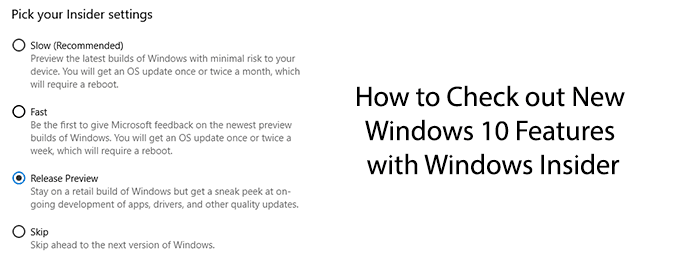
注册Windows Insider之前
只要您正在运行Windows 10,就可以注册Windows Insider程序。但是,在执行此操作之前,您应该了解一些优点和缺点。
如上所述,Windows Insider可以让您测试Microsoft打算进行的一些最新更改,功能和软件。在以后的Windows更新中进行介绍。 Windows沙箱 是最近的一个示例,已在Windows Insider版本1903中正式发布之前进行了测试。
重要的是要认识到注册Windows Insider程序会带来风险。 。 Windows Insider版本并不总是稳定的。 Windows Insider程序的目的是测试这些Windows 10更新,确定所有错误或问题,并确保它们已准备好进行更广泛的发行。
如果您担心不稳定,请避免完全构建Windows Insider。
<!-In_content_1 all:[300x250] / dfp:[640x360]- ->
作为条款和条件的一部分,您还需要向Windows发送大量设备数据。这是为了帮助Microsoft缩小所有问题的范围。如果您担心自己的隐私,那么这不是适合您的程序。
在将Windows 10升级到Windows Insider版本之前,请确保备份关键文件。
安装Windows Insider内部版本
如果要继续,则需要先注册为Windows Insider 。最好使用您用来登录Windows的Microsoft帐户,但这不是必须的。
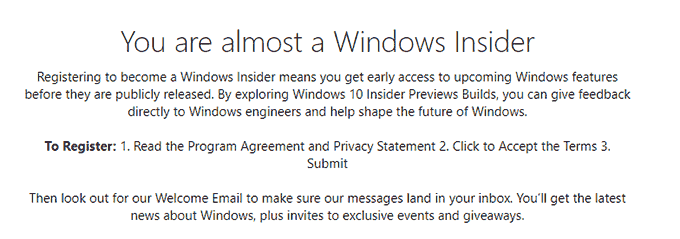
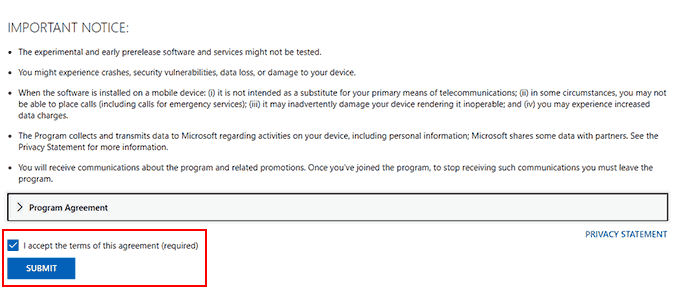
一旦您接受条款,您就会被Windows Insider程序接受。然后,您将准备安装Windows 10的最新Windows Insider版本。
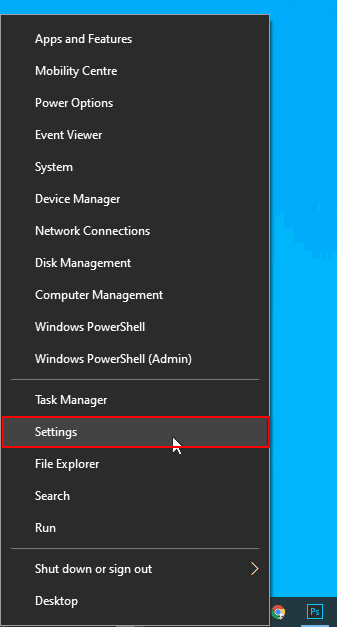
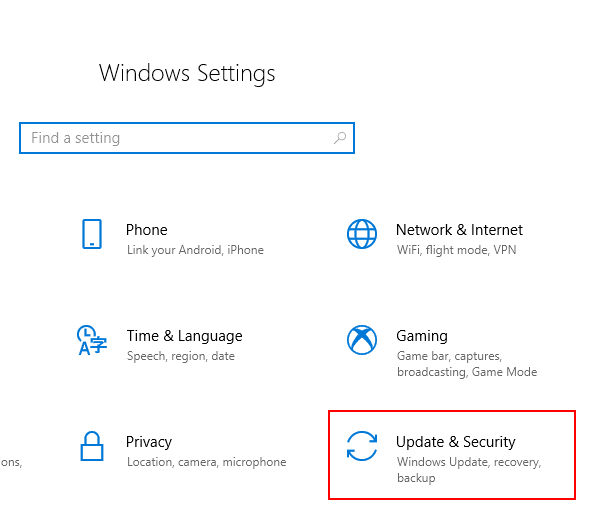
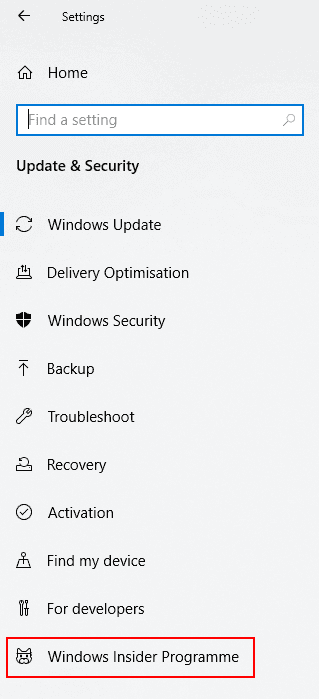
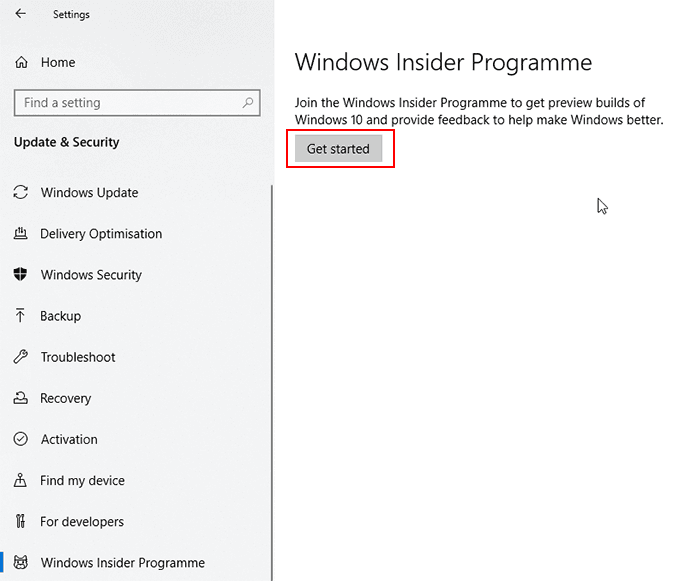
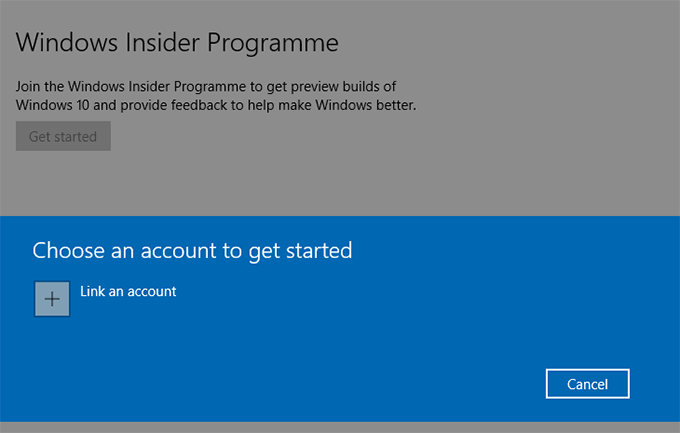
您将被问到要接收Windows Insider更新的“进度”。您可以在Windows Insider网站 中找到不同的Windows Insider构建选项。
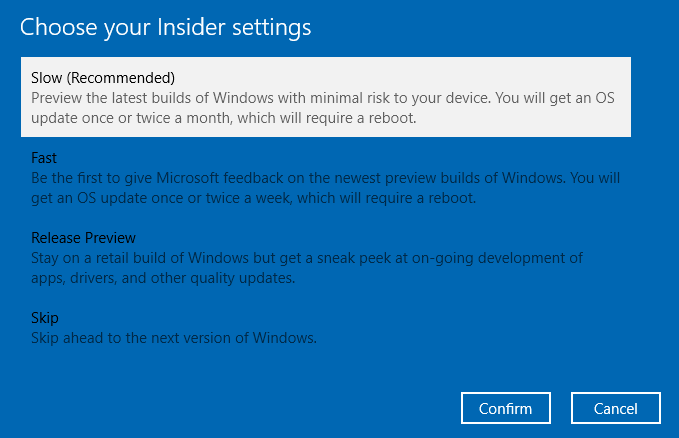
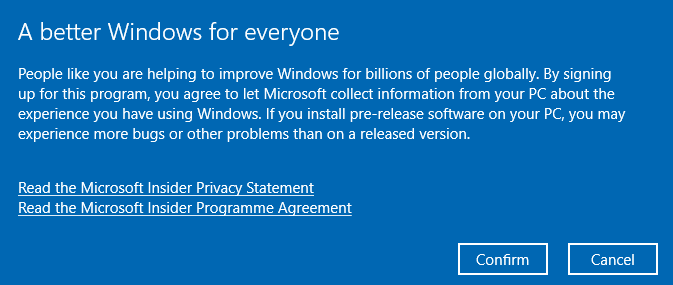
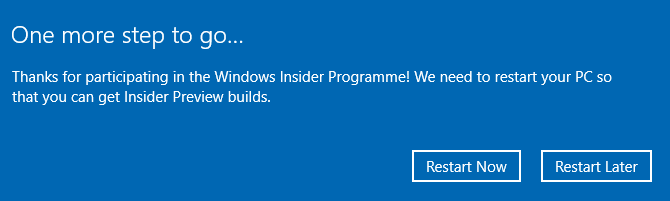
回滚到稳定的Windows 10安装
如果您对Windows Insider构建的性能不满意,并且想返回Windows 10的稳定版本,则可以在安装第一个Windows Insider构建的前十天内。
十天后,您必须重新安装Windows 10 将其恢复到稳定版本,因为Windows不允许您在最初的十天后降级。
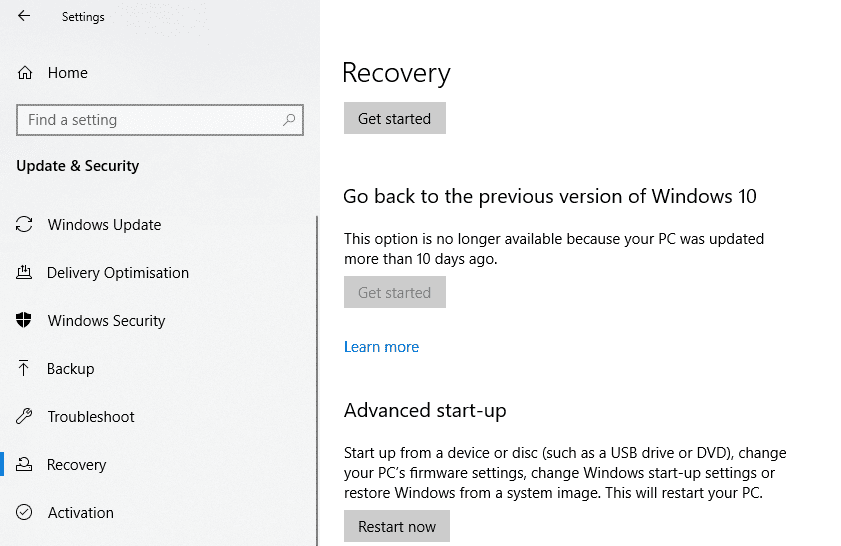
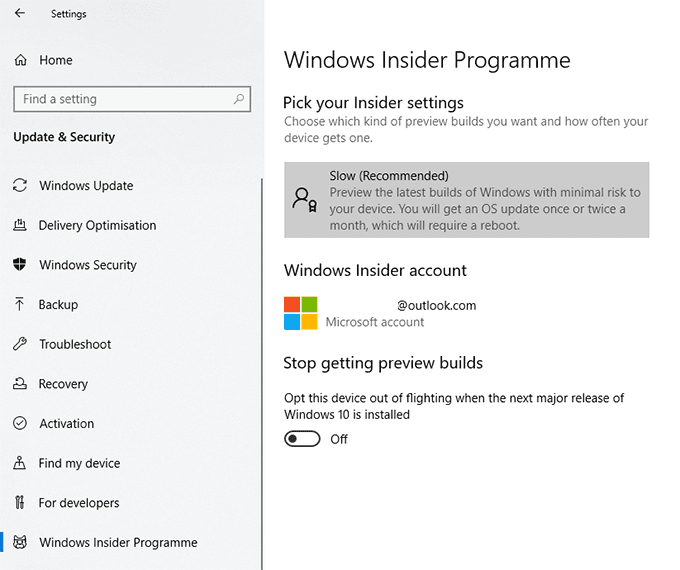
您也可以从此菜单更改Windows Insider设置,包括更改更新频率。
在任何时候,如果要返回使用Windows Installer版本,请更改停止获取预览版本滑块回到关闭。返回设置>更新和安全>Windows更新,并检查更新以开始下载最新的Windows Insider版本。